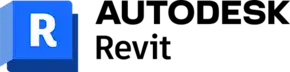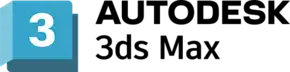Lezione 1:
Installazione e configurazione di Unreal Engine:
- Installazione dell’applicazione Epic Games e di Unreal Engine 5.6.
- FAB: Assets e plugins. Come scaricarli e quando utilizzarli.
- I vantaggi di Unreal Engine rispetto ai render engine più utilizzati del momento (V-Ray, Corona Renderer, ecc.).
Templates e Directory di progetto:
- Creazione e gestione dei file di progetto.
- Utilizzo di Templates preinstallati per non partire sempre da zero.
Panoramica dell’Interfaccia utente di UE:
- Configurazione dello spazio di lavoro (Workspace) e di tutti i menu utili (Content Browser, Outliner, Place Actors panel, ecc.).
- Impostazione delle preferenze utente per l'utilizzo di Unreal Engine per l'Architettura ed il Design.
- Navigazione nell'ambiente 3D.
- Scorciatoie da tastiera.
- Differenze tra l’ambiente di modellazione/programmazione ed il Game Mode.
Struttura del modello 3D:
- Suddivisione del progetto in livelli per una migliore programmazione dell'applicazione.
- Differenze tra Persistent Level e Stream Level.
- Creazione di un livello contenente l’illuminazione naturale della scena (Directional Light, Skylight, Atmosphere, ecc.)
Importazione scena di esterni da SketchUp/3ds Max:
- Download e installazione del plugin Datasmith exporter.
- Vantaggi e svantaggi del formato Datasmith rispetto all’FBX.
- Problemi in fase di importazione e suggerimenti per risolverli (texture mancanti, materiali non assegnati, ecc.)
Illuminazione della scena importata e bilanciamento dell'esposizione mediante il Post-Process Volume.
Lezione 2:
Ottimizzazione della visualizzazione dei modelli 3D mediante i LODs o Nanite:
- Configurazione dei livelli di dettaglio e modifica dei parametri di tassellazione della mesh del modello 3D in funzione della distanza dal punto di vista.
- Processo di conversione di una o più Static Mesh in Nanite.
- Confronto tra LODs e Nanite: quale scegliere?
Illuminazione di una scena di esterni:
- Creazione e gestione di sorgenti luminose naturali – Directional light e Skylight.
- Creazione della volta celeste mediante Sky Atmosphere.
- Gestione delle nuvole volumetriche (Volumetric Clouds) per la resa ancor più realistica dell'illuminazione.
- Differenze tra luci statiche, stazionarie e dinamiche.
Algoritmi per il calcolo dell'illuminazione diretta, indiretta e delle riflessioni di luce:
- Utilizzo e gestione del Lumen per calcolare dinamicamente l’illuminazione e le riflessioni della scena.
- Illuminazione precalcolata (Light Baking) per ottenere il calcolo dell’illuminazione tramite la creazione di mappe di luce (lightmaps).
- Impiego del Raytracing e del Path Tracing per la resa ancor più fotorealistica di ombre e riflessi.
- Configurazione avanzata dei parametri del Raytracing e utilizzo di MegaLights per la gestione ottimizzata di molteplici sorgenti di luce dinamiche.
Importazione e conversione di un file da Revit ad Unreal per comprendere la modalità di trasferimento dati più efficace.
Importazione di un file realizzato con 3ds Max e risoluzione dei problemi di natura geometrica prima di procedere con l'assegnazione dei materiali in UE.
Lezione 3:
Mappare correttamente modelli 3D (mapping):
- Utilizzo di strumenti di modifica delle coordinate UVs e confronti con UVW Map e Unwrap di 3ds Max.
- I migliori strumenti di UE per eseguire l’Unwrapping e adagiare correttamente le texture sopra le mesh: AutoFit, Planar Projection, UV Editor,...
Modellazione 3D del terreno:
- Modellazione dell’area di progetto, comprensiva di rilievi montuosi, pianure e alvei, mediante la modalità Landscape.
- Modellazione di un terreno partendo da una Height Map per avere rilievi montuosi verosimili e dettagliati
- Utilizzo del software Quixel Mixer per texturizzare il terreno e dei Blend materials di Unreal Engine per ricreare le differenti tipologie di terreno (roccioso, sabbioso, paludoso, innevato, ecc.).
Lezione 4:
Modellazione 3D di un ambiente naturale e/o artificiale:
- Utilizzo di Blueprint per la modellazione parametrica di fiumi, laghi, montagne, strade, ecc. con i plugins Water e Landmass.
- Creazione di aree boschive, alberature, siepi, prati, ecc. impiegando la modalità Foliage.
- Simulazione della forza del vento sulla vegetazione per aumentare il realismo.
- Importazione di assets altamente realistici con il plugin Quixel Bridge.
Utilizzo camere virtuali per la gestione dell’inquadratura e delle animazioni:
- Creazione di una macchina fotografica virtuale (Cinecamera Actor) e modifica dei parametri per la correzione dell’inquadratura.
- Gestione dei parametri di esposizione e degli effetti lente mediante il PostProcess Volume.
- Creazione di un’animazione di spostamento camera per presentare un progetto architettonico o di Interior Design utilizzando il Sequencer ed un percorso definito da una Spline.
Lezione 5:
Creazione Materiali fotorealistici – parte I:
- Creazione Master Material e definizione dei parametri all’interno del Material Editor.
- Differenze tra materiale Master e materiale Instanced.
- Utilizzo delle mappe di Unreal per realizzare materiali realistici, caratterizzati da riflessioni, irregolaritá superficiali, translucenza, ecc.
- Creazione di una libreria materiali da riutilizzare per tutti i tuoi progetti.
Lezione 6:
Creazione Materiali fotorealistici – parte II:
- Modellazione di una superfice irregolare mediante il Displacement e le informazioni contenute nelle Height maps.
- In alternativa al Displacement, utilizzo della Parallax Occlusion per la resa di superfici irregolari senza l'aggiunta di geometria.
- Creazione del materiale vetro e delle sue varianti con la modalità Translucent.
- Creazione di un Decal Material da utilizzare come decalcomania su superfici.
Lezione 7:
Realizzazione di un'immagine fotorealistica:
- Creazione di inquadrature professionali per mezzo del CineCamera Actor.
- Gestione dei parametri di camera per il controllo dell’esposizione e dell’effetto sfocato.
- Creazione di una sequenza per la realizzazione di un render fotorealistico.
- Impostazioni ottimali per ottenere la miglior qualità d’immagine (Anti-Aliasing, GI, ecc.).
- Effettuare rendering in serie tramite il Batch Render.
Realizzazione di una clip di animazione e montaggio video:
- Concetti preliminari di Animazione.
- Utilizzo del sequencer per animare gli oggetti presenti nella scena.
- Utilizzo della funzione Autokey per la creazione rapida delle chiavi di animazione.
- Esempio: movimenti di camera – Drone.
- Creazione manuale di Keyframe per il controllo totale dell’animazione.
- Esempio: animazione del sole per creare effetti Timelapse.
- Creazione di molteplici clip di animazione e montaggio mediante il Master Sequence.
Ambiente di simulazione e test dell’applicazione:
- Creazione di un Player per potersi muovere all’interno dell’applicazione.
- Gestione dei parametri di movimento del giocatore mediante il Player Controller.
- Interazioni del giocatore con l'ambiente 3D e la gestione delle collisioni.
Lezione 8:
Scripting e Blueprints – Introduzione
- Concetti di base sulla progettazione mediante Blueprints (Variabili, Funzioni, Eventi).
- Creazione primo Blueprint – Stampa a schermo di una stringa di testo.
- Differenze tra eventi singoli ed eventi ripetuti per ogni frame.
- Creazione di un volume di collisione per l'avvio di un evento (Event Trigger).
- Creazione di un Blueprint per aprire e chiudere porte, ante, finestre.
- Modifica Blueprint per la sostituzione del materiale a seguito di click con il mouse (On-click Event).
- Codifica Blueprint per la sostituzione di una Static Mesh a seguito di click con il mouse (On-click Event).
Lezione 9:
Visualizzazione di prodotto e creazione di un configuratore – parte I
- Predisposizione di uno studio fotografico virtuale con limbo fotografico, CineCamera ed illuminazione artificiale.
- Gestione dei parametri delle luci artificiali (intensità, unità di misura, temperatura colore, ecc.).
- Configurazione del Post Process Material per migliorare la resa delle luci attraverso gli effetti Bloom & Glare.
Riproduzione di contenuti multimediali all’interno dell’applicazione:
- Creazione di un display per la riproduzione di un video (file MP4) con audio.
- Associare ad un livello o ad un evento una colonna sonora.
Creazione dell’interfaccia comandi dell’applicazione
- Creazione di un'interfaccia grafica interattiva per l'avvio, la gestione e la chiusura dell'applicazione mediante i Widgets Blueprint.
Lezione 10:
Visualizzazione di prodotto e creazione di un configuratore - parte II
- Creazione delle varianti per consentire in app di cambiare i materiali, l’illuminazione della scena o di avviare qualche altro evento.
- Programmazione delle varianti tramite Blueprints.
- Creazione dell'interfaccia grafica (comandi a schermo) che consenta all'utente finale dell'applicazione di utilizzare le varianti in modo semplice e rapido.
Lezione 11:
Visualizzazione di ambientazioni interne:
- Illuminare una scena di interni con luce naturale. Gestione dei parametri della Directional light, della Skylight e dell'Environment Fog.
- Risolvere difetti visivi relativi al calcolo della GI.
- Modifica dei parametri di esposizione del Post Process Volume e delle impostazioni dell'obiettivo della telecamera.
- Predisporre le sorgenti di luce artificiali e bilanciare l’illuminazione.
- Creare interruttori che consentano di accendere/spegnere le luci all'utente finale.
Build per sistema Windows:
- Installazione e configurazione di Visual Studio 2022.
- Installazione Windows SDK e configurazione del progetto di Unreal Engine.
- Prove di Building dell'applicazione in modalità Sviluppo.
Lezione 12:
Build per dispositivi Android:
- Installazione e configurazione di Android SDK, NDK e Java.
- Installazione guidata di Android Studio.
- Configurazione del progetto di Unreal per il Building corretto dell’applicazione.
- Prove di Building in modalità Sviluppo per Android.
- Procedura per l’installazione dell’applicazione (file APK) su dispositivo Android.
Animazione di Metahumans in Unreal Engine:
- Installazione dei plugins Metahumans e Metahumans SDK.
- Personalizzazione del metaumano utilizzando il portale Metahuman Creator.
- Importazione dell’Asset personalizzato mediante Quixel Bridge.
- Gestione dei parametri di posa dell’Avatar.
- Utilizzo della funzione Autokey per la movimentazione completa e dettagliata dell’ossatura del personaggio (Human Control Rig).
- Importazione di una o più animazioni da Mixamo, in formato FBX, per creare una complessa sequenza di movimenti.
- Cenni sull’utilizzo di Rokoko per la Motion Capture e sull’utilizzo della Face App di Apple.